Czy nie byłoby wspaniale, gdyby Twój iPhone mógł ulec samozniszczeniu, aby uniemożliwić złodziejom uzyskanie Twoich danych osobowych, jeśli ukradną telefon? Nie wybuchnie, ale Apple zapewnia sposób na zdalne wyczyszczenie urządzeń iOS z wszystkich danych osobowych.
Informacje zawarte w tym artykule dotyczą wszystkich obecnie obsługiwanych wersji systemu iOS.
Jak usunąć dane za pomocą funkcji Find My iPhone
Aby zdalnie usunąć dane z brakującego iPhone'a, musisz najpierw przeprowadzić niewielką konfigurację, aby było to możliwe.
Regularnie wykonuj kopie zapasowe danych iPhone'a, aby chronić je przed utratą.
Włącz Znajdź mojego iPhone'a
Włącz funkcję Znajdź mój iPhone na swoim telefonie i połącz aktywne konto iCloud na swoim urządzeniu, aby Find My iPhone działało. Apple oferuje bezpłatnie konto iCloud.
-
Stuknij w Ustawienia app.
-
Stuknij swoje konto Apple ID (najwyższy element w aplikacji Ustawienia).
-
Stuknij iCloud.
-
Stuknij Find My iPhone i przełącz go ON.
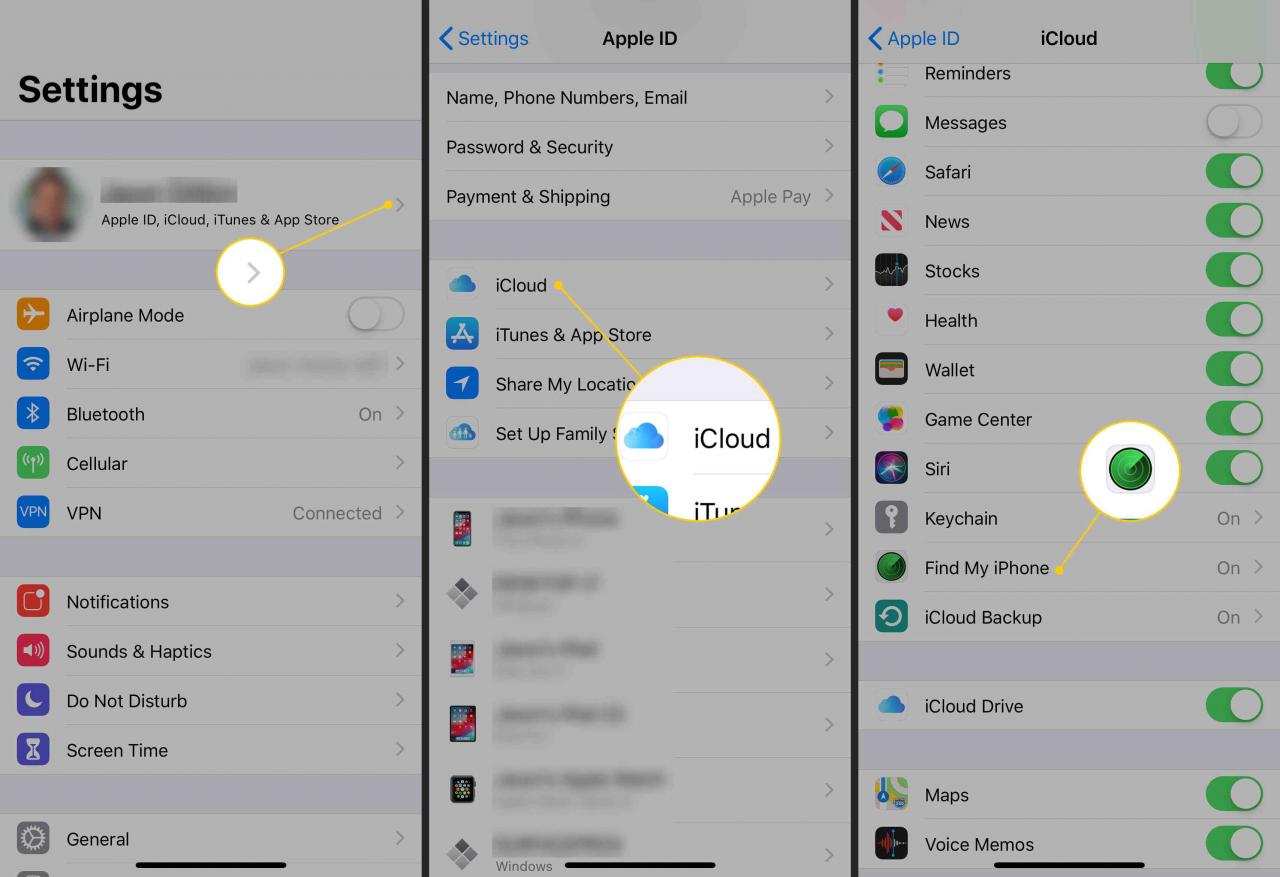
Jeśli oprogramowanie układowe jest starsze niż iOS 5, postępuj zgodnie z poniższymi instrukcjami, aby włączyć funkcję Znajdź mój iPhone.
Zdalnie wymaż brakujący iPhone
Jeśli masz pewność, że nie odzyskasz telefonu, użyj funkcji zdalnego wymazywania.
Po zdalnym wyczyszczeniu danych z urządzenia nie będzie można go zlokalizować za pomocą usługi Znajdź mój iPhone. Zdalne czyszczenie powinno być używane tylko wtedy, gdy jesteś przekonany, że nigdy nie odzyskasz swojego urządzenia.
-
Otwórz Znajdź iPhone'a aplikacja z innego urządzenia z systemem iOS, takiego jak iPad, lub z przeglądarki internetowej komputera. Odwiedź witrynę iCloud.com i zaloguj się na swoje konto iCloud.
-
Wybierz Wszystkie urządzenia, a następnie wybierz urządzenie, które chcesz wymazać.
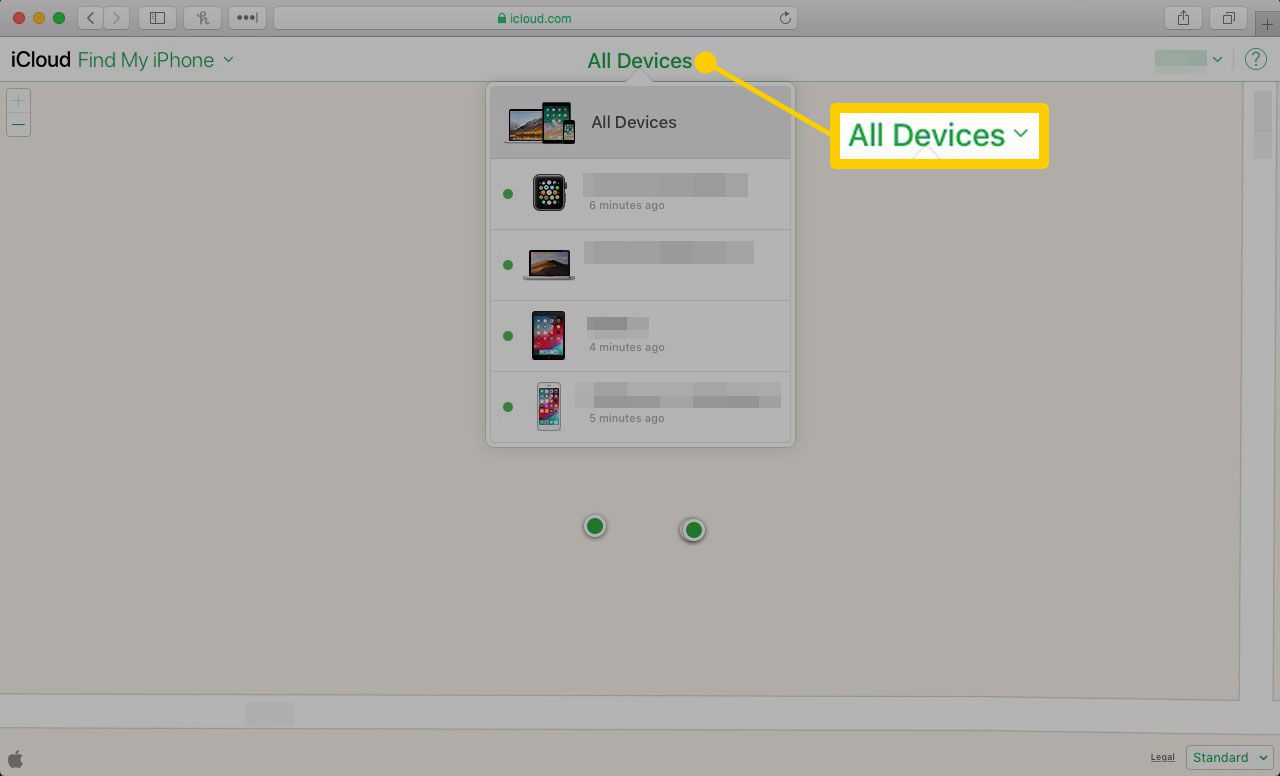
-
Wybierz Wymaż iPhone'a.
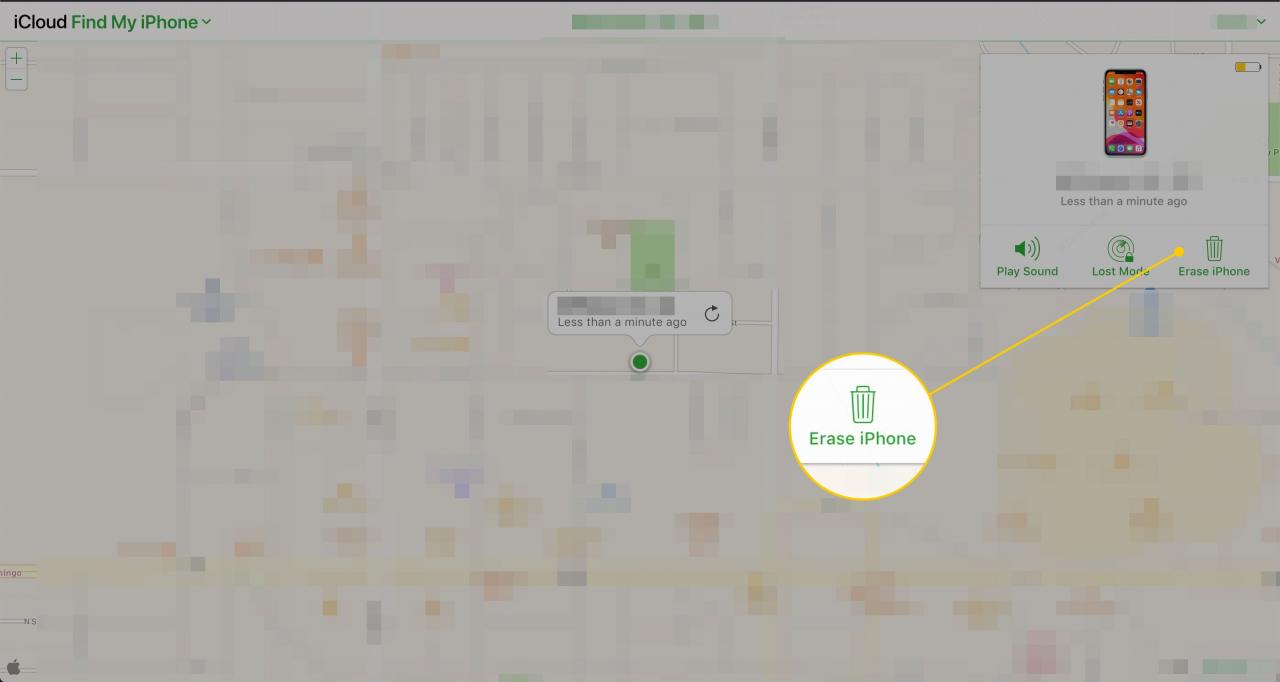
Samozniszczenie po zbyt wielu nieudanych próbach podania hasła
Możesz ustawić iPhone'a tak, aby automatycznie usuwał dane, jeśli nieprawidłowy kod dostępu zostanie wprowadzony więcej niż 10 razy, wykonując następujące kroki.
-
Otwórz Ustawienia app.
-
Wybierz Wybierz identyfikator i kod dostępu or Identyfikator twarzy i kod dostępu jeśli Twój iPhone korzysta z uwierzytelniania Face ID. Wprowadź kod dostępu, jeśli zostanie wyświetlony monit.
-
Jeśli nie masz włączonego hasła, włącz go najpierw, wybierając Włącz hasło. Ustaw wybrane hasło i potwierdź je.
Rozważ ustawienie silniejszego hasła niż domyślny 4-cyfrowy, aby zwiększyć bezpieczeństwo.
-
Przesuń Kasowanie danych przełącz przełącznik na Wł. / zielony.
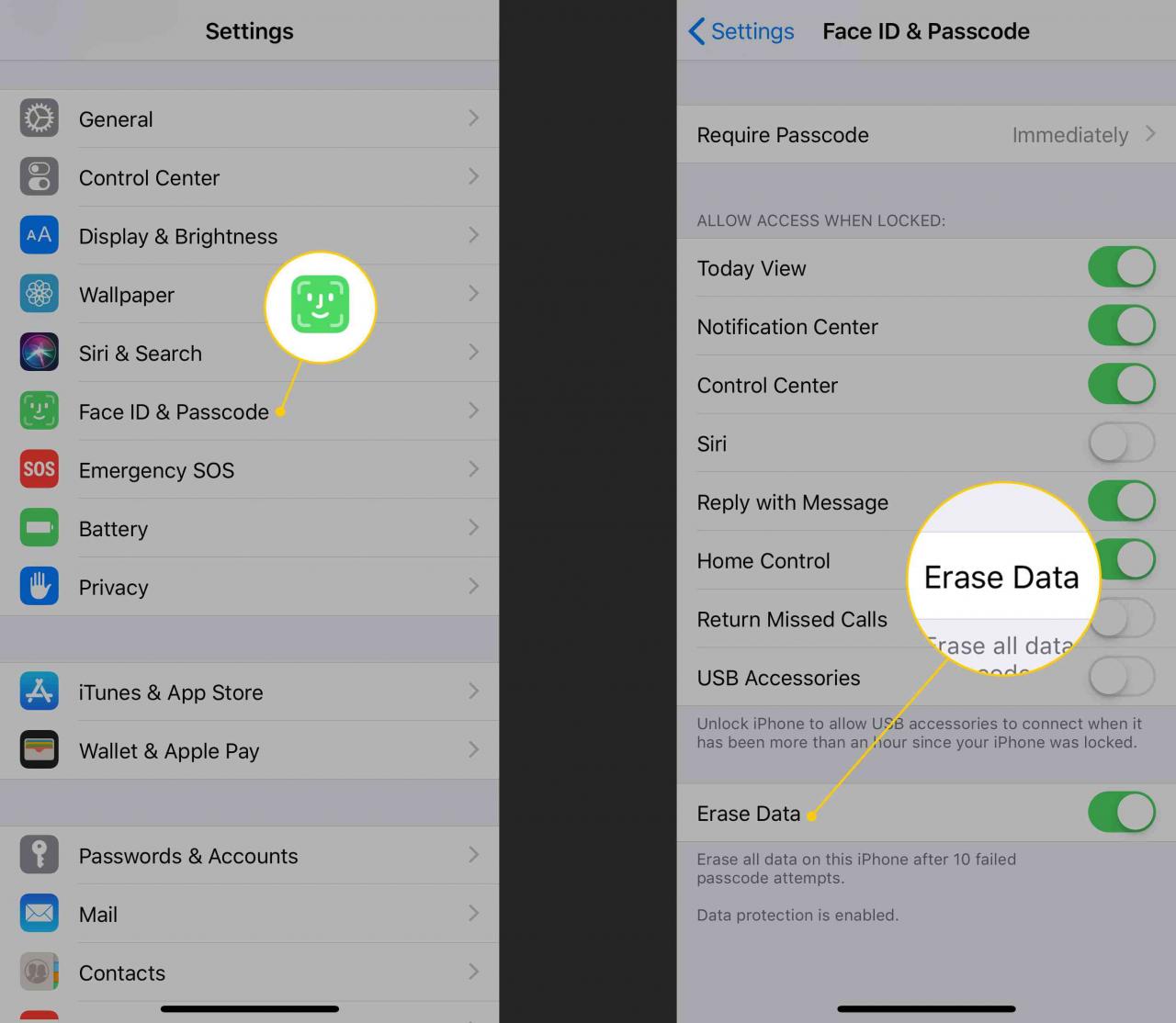
-
Przeczytaj ostrzeżenie i dotknij umożliwiać.
-
Twój telefon jest teraz ustawiony tak, aby automatycznie usuwał wszystkie swoje dane po 10 nieudanych próbach wprowadzenia hasła.
Zachowaj ostrożność podczas usuwania ustawień danych
Jeśli masz dzieci lub kogoś innego, kto korzysta z Twojego telefonu, opcja Wymaż dane może stanowić problem, jeśli nie będziesz ostrożny. Twoje dziecko może niewinnie próbować odgadnąć kod zbyt wiele razy i przypadkowo usunąć dane z iPhone'a. Funkcja zdalnego wymazywania może mieć większy sens w sytuacjach, gdy masz inne osoby, które regularnie używają (lub bawią się) Twoim iPhonem.
